Vienkārša un ātra Android sakņu rokasgrāmata

Pēc Android tālruņa saknes piekļuves iegūšanas jums ir pilnīga piekļuve sistēmai un varat palaist daudzu veidu lietotnes, kurām nepieciešama saknes piekļuve.
Microsoft SwiftKey ir populāra tastatūras lietotne operētājsistēmā Android. Tas piedāvā virkni konfigurējamu iestatījumu, tostarp tastatūras izmēru, ja tastatūras augšdaļā vienmēr ir ciparu josla, un to, kā darbojas automātiskā korekcija. SwiftKey ir arī izstrādāts, lai uzzinātu jutīgos teksta ieteikumus no tā, ko un kā rakstāt.
Viena lieta, ko varat darīt, lai vēl vairāk pielāgotu tastatūru, ir izmantot motīvu. Ir simtiem motīvu, no kuriem varat izvēlēties, vai, ja neviena no tām neatbilst jūsu vēlmēm, varat padziļināti un izveidot savu motīvu no lietotnes.
Lai konfigurētu SwiftKey tastatūras izskatu, jums ir jāatver lietotne SwiftKey, pēc tam pieskarieties Motīvi.
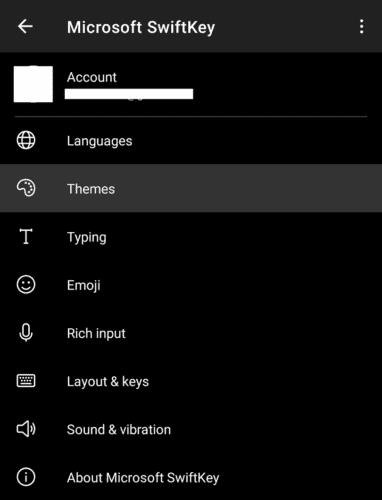
Lai konfigurētu tastatūras izskatu, lietotnē SwiftKey pieskarieties vienumam Motīvi.
Motīvi pēc noklusējuma tiks atvērti cilnē “Jūsu”. Šajā cilnē tiek parādīts lejupielādēto motīvu saraksts. Šeit varat tos izmēģināt, nospiežot zilo tastatūras ikonu ekrāna apakšējā labajā stūrī. Kad tastatūra ir atvērta, varat uzreiz pārslēgties starp tastatūras motīviem, pieskaroties tiem.

Izmantojiet tastatūras ikonu ekrāna apakšējā labajā stūrī, lai pārbaudītu lejupielādētos motīvus.
Cilnē “Galerija” varat ritināt iepriekš konfigurētus tastatūras motīvus. Pieskaroties kādam, varat redzēt priekšskatījuma ekrānuzņēmumu par to, kā motīvs izskatīsies lietošanas laikā. Ja jums patīk motīva izskats, varat nospiest "Lejupielādēt", lai to lejupielādētu. Varat arī pieskarties “Aizvērt priekšskatījumu”, lai to aizvērtu un turpinātu meklēšanu.
Padoms. Lejupielādējot motīvu, tas tiks automātiski lietots.
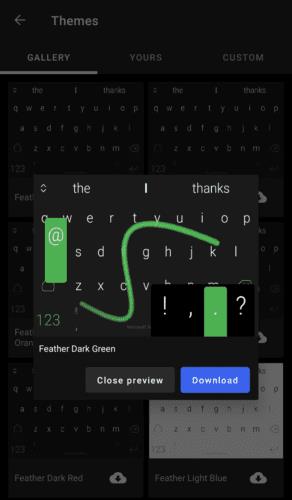
Izmantojiet cilni “Galerija”, lai meklētu iepriekš konfigurētu motīvu, kas jums patīk.
Ja pārdomājat kādu motīvu, kuru esat lejupielādējis, varat to izdzēst no cilnes “Jūsu”, nospiežot un turot to, pēc tam pieskaroties “Dzēst”.
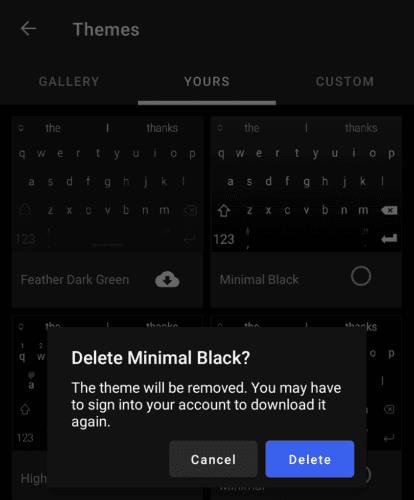
Izdzēsiet motīvus, kurus vairs nevēlaties, nospiežot un turot tos cilnē Jūsu.
Pēc Android tālruņa saknes piekļuves iegūšanas jums ir pilnīga piekļuve sistēmai un varat palaist daudzu veidu lietotnes, kurām nepieciešama saknes piekļuve.
Android tālruņa pogas nav paredzētas tikai skaļuma regulēšanai vai ekrāna aktivizēšanai. Ar dažām vienkāršām izmaiņām tās var kļūt par īsinājumtaustiņiem ātrai fotoattēla uzņemšanai, dziesmu izlaišanai, lietotņu palaišanai vai pat ārkārtas funkciju aktivizēšanai.
Ja atstājāt klēpjdatoru darbā un jums steidzami jānosūta ziņojums priekšniekam, ko jums vajadzētu darīt? Izmantojiet savu viedtālruni. Vēl sarežģītāk — pārvērtiet savu tālruni par datoru, lai vieglāk veiktu vairākus uzdevumus vienlaikus.
Android 16 ir bloķēšanas ekrāna logrīki, lai jūs varētu mainīt bloķēšanas ekrānu pēc savas patikas, padarot bloķēšanas ekrānu daudz noderīgāku.
Android režīms “Attēls attēlā” palīdzēs samazināt video izmēru un skatīties to attēla attēlā režīmā, skatoties video citā saskarnē, lai jūs varētu darīt citas lietas.
Video rediģēšana operētājsistēmā Android kļūs vienkārša, pateicoties labākajām video rediģēšanas lietotnēm un programmatūrai, ko mēs uzskaitām šajā rakstā. Pārliecinieties, ka jums būs skaisti, maģiski un eleganti fotoattēli, ko kopīgot ar draugiem Facebook vai Instagram.
Android Debug Bridge (ADB) ir jaudīgs un daudzpusīgs rīks, kas ļauj veikt daudzas darbības, piemēram, atrast žurnālus, instalēt un atinstalēt lietotnes, pārsūtīt failus, root un flash pielāgotas ROM, kā arī izveidot ierīču dublējumkopijas.
Ar automātisko lietojumprogrammu klikšķināšanu. Jums nebūs daudz jādara, spēlējot spēles, izmantojot lietojumprogrammas vai veicot ierīcē pieejamos uzdevumus.
Lai gan nav brīnumlīdzekļa, nelielas izmaiņas ierīces uzlādes, lietošanas un glabāšanas veidā var būtiski palēnināt akumulatora nodilumu.
Tālrunis, ko daudzi cilvēki šobrīd iecienījuši, ir OnePlus 13, jo papildus izcilai aparatūrai tam ir arī funkcija, kas pastāv jau gadu desmitiem: infrasarkanais sensors (IR Blaster).







